Ако управлението на пароли за различни акаунти е задача за вас, позволете ми да ви разкажа за приложения, които могат да се използват като мениджъри на пароли. Въпреки че има множество алтернативи, достъпни онлайн, в нашето ръководство за преглед ще говорим за pCloud пропуск. С успешно съществуващо име марката, pCloud пусна мениджър на пароли pCloud Pass през 2023 г.
pCloud pass защитава данните с висока степен на сигурност техники за криптиране. Освен това има генератор на пароли и сигурно споделяне на подробности. Той позволява функции за автоматично запазване и попълване.
Това обаче не е всичко. В следващите раздели на нашия преглед ние подробно обяснихме работата, характеристиките, плюсовете, минусите и цените на pCloud Pass. Така че без повече шум нека започнем с процедурата за използване на pCloud Pass.
Как да използвам pCloud Pass?
За да започнете с pCloud Pass, всичко, което трябва да направите, е да създадете акаунт, да изтеглите софтуера и след това да започнете да добавяте вашите идентификационни данни. Първи стъпки с pCloud Pass е прост процес.
За да започнете с pCloud Pass, просто следвайте следните стъпки, които сме предоставили по-долу.
Стъпка 1: Регистрирайте се за акаунт в pCloud.
Регистрирането в pCloud е лесен процес. Има опция да се регистрирате за платено членство в pCloud Pass. Въпреки че можете да започнете a безплатен пробен период на pCloud Pass Premium, или се придържайте към безплатната версия на услугата.
Отидете на уебсайта за pCloud Pass и щракнете върху бутона, който казва Стартирайте безплатно. След като въведете вашия имейл адрес и излезете с безопасна парола, щракнете върху бутона Създаване на акаунт. Също така имате възможност да се регистрирате за акаунт, като използвате съществуващ профил в Google, Facebook или iCloud.
След като се регистрирате успешно, ще получите имейл с връзка за потвърждение. Стартирайте имейла, изберете предоставената връзка и следвайте инструкциите, за да създадете a Главна парола. Когато приключите с това, ще бъдете близо до възможността да започнете.
Стъпка 2: Изтеглете и инсталирайте pCloud Pass Browser Extension
След като се регистрирате успешно за първи път, ще бъдете подканени да изберете разширението pCloud Pass, което е съвместимо с вашия уеб браузър. За да инсталирате разширението във вашия браузър, изберете го от падащото меню и след това следвайте инструкциите на екрана. Решихме да използваме Google Chrome.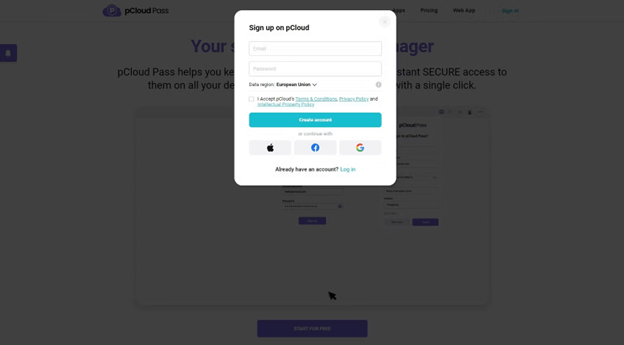
Процедурата за инсталиране на разширения е уникална за всеки браузър.
Стъпка 3: Удостоверете се чрез pCloud Pass Browser Extension
На този етап би трябвало да е възможно да намерите разширението pCloud Pass в браузъра. Ще трябва да влезете в разширението независимо от сайта; можете да го направите, като щракнете върху иконата за разширението и въведете вашите идентификационни данни в подканата, която се появява. За да продължим с това, ние ще искаме както вашата типична парола, така и вашата главна парола.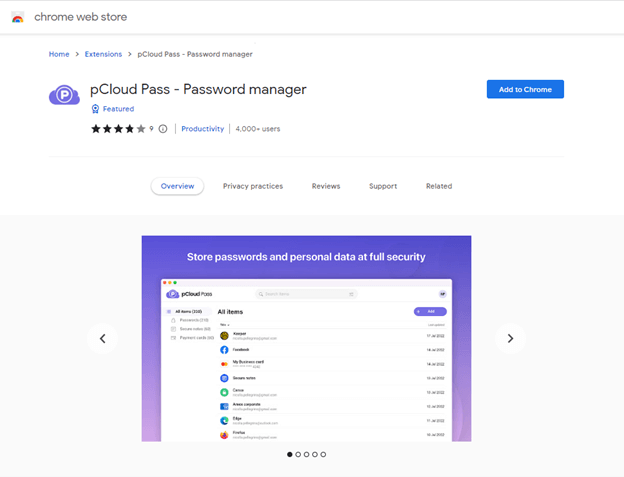
Стъпка 4: Импортирайте съществуващи защитени пароли или създайте нови
Веднага след като инсталирате разширението и го въведете в акаунта си, ще можете да използвате pCloud Pass, за да започнете. Тук можете да импортирате съществуващите данни за паролата и да създадете нови пароли, които са сравнително сигурни.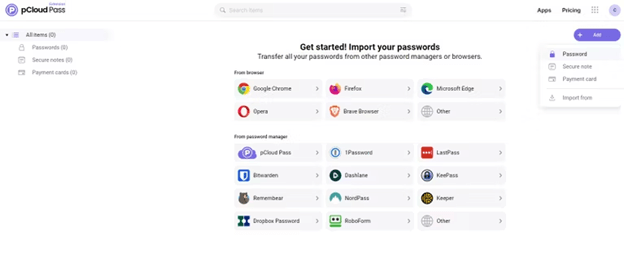
Това е толкова лесно, колкото качването на CSV файл или свързването към отделен програма за управление на пароли за да започнете процеса на импортиране на пароли. Не е необходимо да правите това веднага щом започнете. Трябва обаче да започнете процеса, като генерирате нови пароли, бележки и разплащателни карти.
Сега, след като научихме за работата, нека разберем подробностите за цените на платената версия на pCloud Pass.
Ценообразуване:
Въпреки че протекторът pCloud Pass е наличен за Безплатно той разполага с множество платени опции, които са както следва:
1. Месечен план:
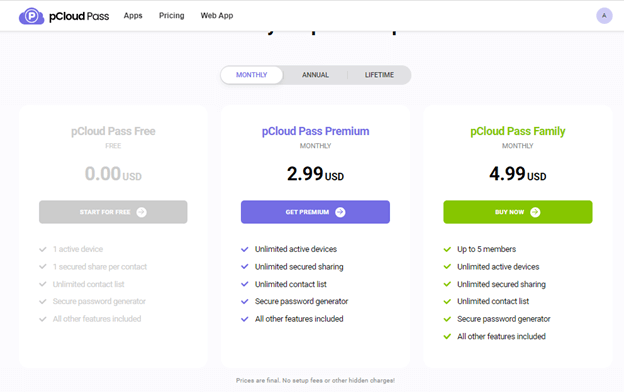
- pCloud Pass Premium: $2,99
- pCloud Pass Family: $4,99
2. Годишен план:
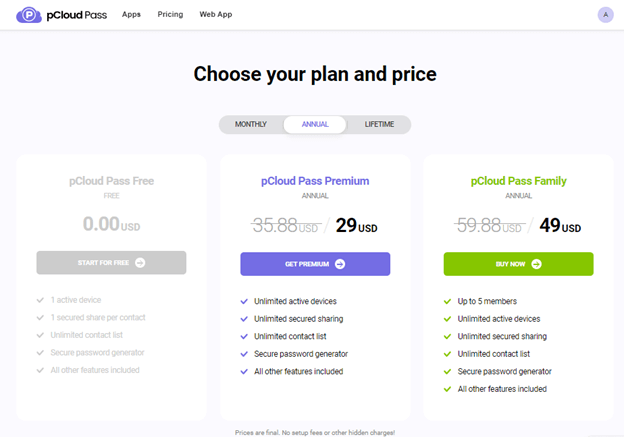
- pCloud Pass Premium: $29
- pCloud Pass Family: $49
3. Живот
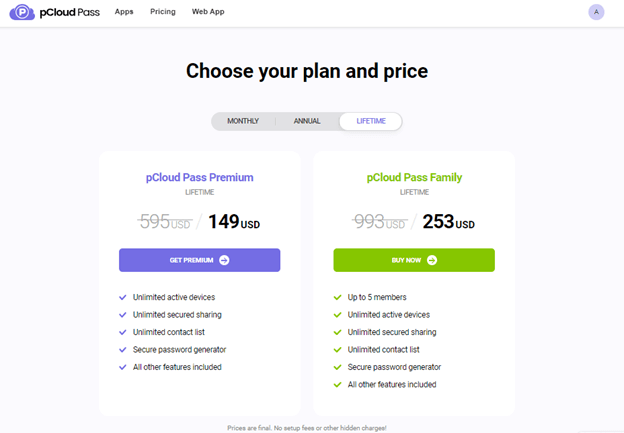
- pCloud Pass Premium: $149
- pCloud Pass Family: $253
Характеристики на pCloud:
Сега, след като научихме какво е pCloud pass, как работи и ценообразуването му, нека преминем към забележителните му характеристики.
1. Удобен за потребителя и интуитивен интерфейс:
Мениджър на пароли с високо ниво на удобство за потребителя и силна сигурност, който също има високо ниво на интуитивност. Той включва поддръжка за всички основни функции за безопасност, като биометрично отключване за мобилни устройства, безопасно споделяне на данни, автоматично попълване и автоматично запазване и опции за възстановяване на акаунт.
2. Два варианта на поддръжка на клиенти:
Поддръжката по имейл и обширната база от знания са двата канала, по които клиентите могат да получат помощ. Последният има често задавани въпроси, възможности за избор на поверителност и бележки за изданието, всички от които се оказаха наистина полезни при отговаряне на въпроси. Например, за да получите представа за данните, които pCloud Pass събира, проверете наличните настройките за поверителност и се запознайте с начина, по който мениджърът на пароли работи с потребителя информация.
3. 256-битово AES криптиране:
Той защитава вашата главна парола с помощта на 256-битова Разширен стандарт за криптиране (AES) криптиране, което отговаря на военните стандарти. Мениджърът на пароли също използва криптиране от страна на клиента, което означава, че криптира всичките ви данни на вашето устройство, преди да ги изпрати до сървърите, хоствани от pCloud. Като пряка последица от това, вашата информация е защитена от любопитните очи на всички и всички трети страни, включително самия pCloud.
4. Споделени хранилища:
Независимо от това, той позволява безопасен обмен на данни и създаване на споделени трезори. Можете да споделите всяка своя парола или нещо с приятел или член на семейството. Нещо повече, вие дори имате възможност да предоставите на контакта достъп за преглед или редактиране на споделената информация.
5. Импортиране на данни от различни браузъри:
Импортирайте данни от различни браузъри, включително Google Chrome, Firefox, Microsoft Edge и Opera, като както и от други мениджъри на пароли, като 1Password, Dashlane, RoboForm и Keeper, сред много Повече ▼. Импортирайте данни от други мениджъри на пароли.
6. Няколко опции за влизане:
Можете да използвате главната си парола или биометрична идентификация (лицева идентификация или пръстови отпечатъци), в зависимост от това кое е най-удобно за вас. От друга страна, липсата на опция за биометричен вход за Macs беше малък източник на разочарование за мен. Популярни компании като 1Password вече позволяват на потребителите на macOS да отключват своите акаунти, като използват Touch ID на своите устройства.
7. Мобилни приложения:
Интерфейсите на мобилните приложения също са невероятно удобни за потребителя. Успяхме да изтеглим и инсталираме приложенията за iOS и Android за по-малко от три минути всяко. Ако вече имате акаунт, всичко, което се изисква от вас, е да влезете. Приложенията бяха лесни за използване и не предлагаха проблеми при получаване на достъп до многото им възможности. В допълнение към това, една от най-добрите характеристики е колко ефективно се синхронизират с настолното приложение. Тъй като добавяме нещо към колекцията с помощта на софтуера за macOS, то може да се види на различни устройства.
8. Приложения за работен плот
Преминавайки от плъгините за уеб браузъри, е доста вълнуващо да открием, че pCloud също е създал базирани на работния плот инструменти за управление на пароли за всички основни операционни системи, включително Windows, MacOS и Linux!
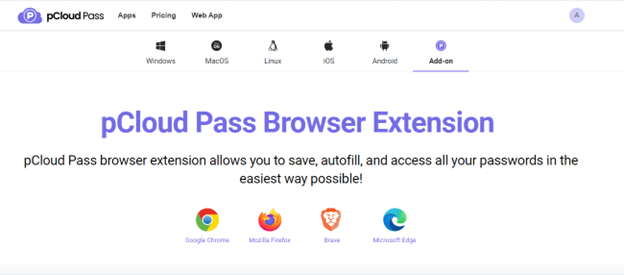
9. Строги мерки за сигурност:
Отличните характеристики включват също криптиране с 256 бита AES, проверка на пароли, a генератор на паролии многобройните възможности за влизане са от съществено значение. В допълнение към това, той ви предоставя думи за възстановяване като алтернатива за възстановяване на вашия акаунт и че можете да използвате тагове, за да организирате нещата, които имате.
От друга страна, pCloud няма специални функции или екстри, като наблюдение на тъмни уебсайтове, авариен достъп или сложни двуфакторна автентификация. Като каза това, всяка от предоставените мерки за безопасност работи точно както е описано.
Професионалисти
- Налична безплатна версия
- Цената за платената версия е разумна
- Потребителският интерфейс е лесен и чист
- Предлага се за Windows, MacOS, Linux, iOS и Android.
- Налично разширение за браузър
- Може да се използва заедно с други pCloud продукти
минуси
- По поддръжката може да се работи.
- Няма поддръжка за биометрично влизане за macOS.
Заключение:
В сравнение с други приложения на pCloud, pCloud Pass е сравнително ново допълнение. Въпреки това, той спечели високо потребителско доверие и популярност като един от най-добрите мениджъри на пароли. Тъй като употребата е лесна, тя се предпочита както от начинаещи, така и от професионалисти. С актуализации на разумни цени можете да отключите пълния потенциал на мениджъра на пароли. Изпробвайте доживотния план за 30 дни с пълна гаранция за връщане на парите до 10 дни.
Ако смятате, че сме пропуснали нещо, моля, уведомете ни в секцията за коментари. Ако сте намерили ръководството за полезно, не забравяйте да се абонирате за нашия блог за повече технически прегледи и описания за отстраняване на неизправности.